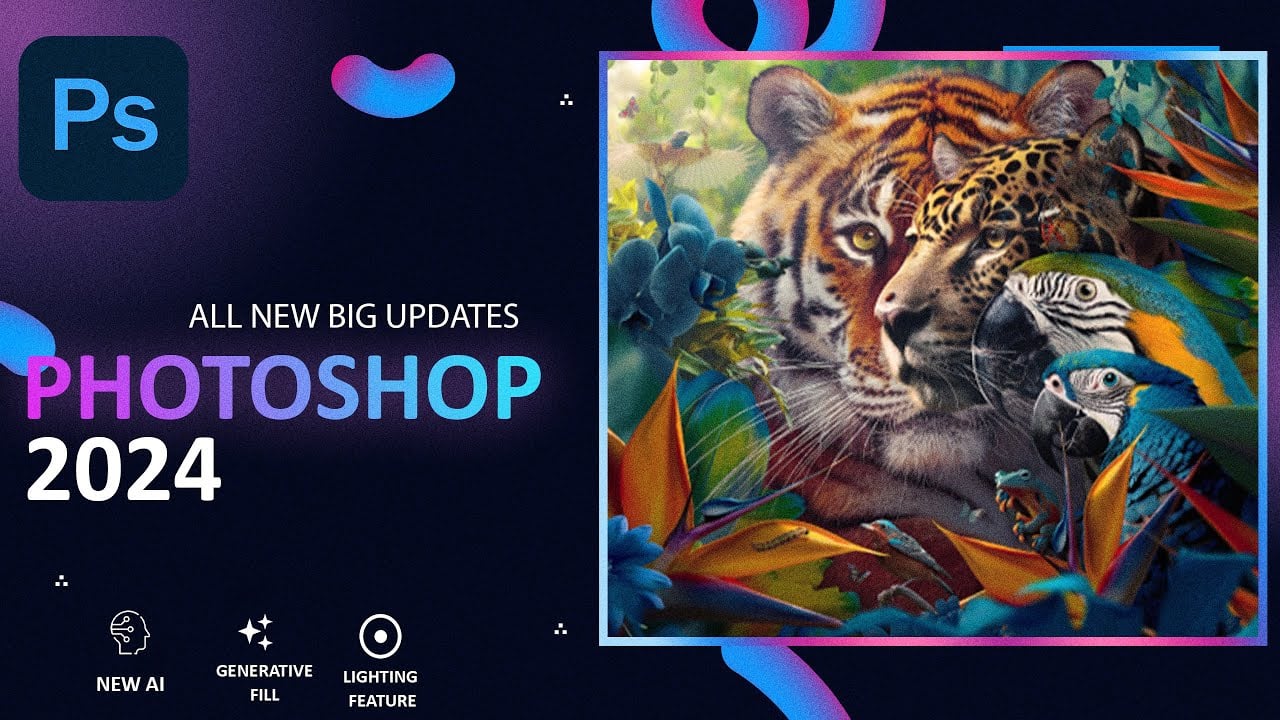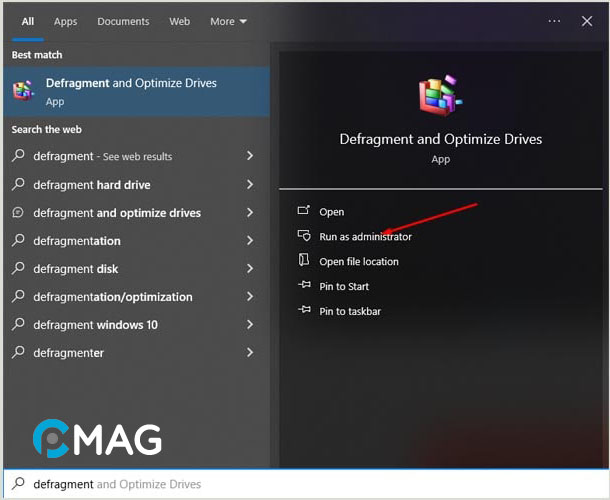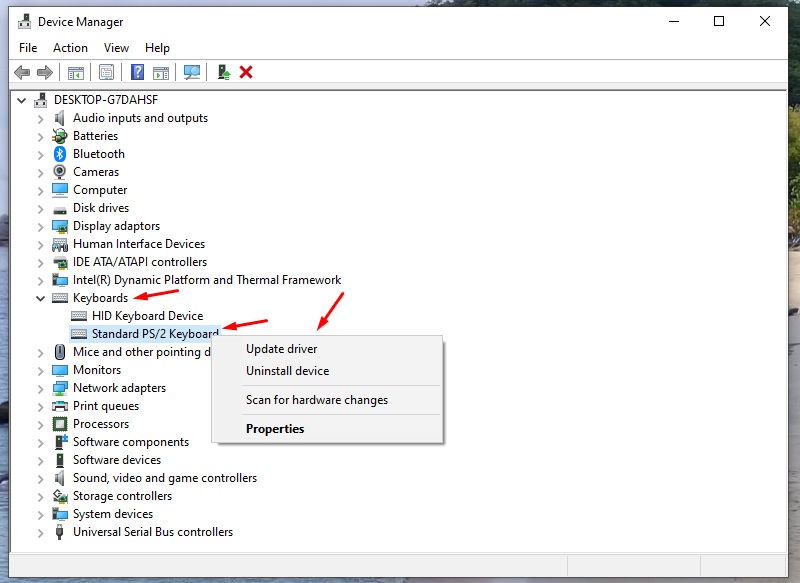1. Laptop bật không lên màn hình do nguồn điện không ổn định
Nguyên nhân:
- Một trong những nguyên nhân phổ biến nhất khi laptop bật không lên màn hình là do nguồn điện không ổn định. Điều này có thể xảy ra nếu dây nguồn hoặc adapter của laptop bị hỏng hoặc không cắm chặt.
Cách sửa lỗi:
- Kiểm tra dây nguồn và adapter: Đảm bảo dây nguồn được cắm chắc chắn và thử sử dụng một ổ cắm khác. Kiểm tra adapter để đảm bảo nó không bị hỏng.
- Tháo pin và xả điện: Tháo pin ra khỏi laptop, giữ nút nguồn trong 15-20 giây để xả điện rồi lắp pin lại và thử bật máy.

2. Laptop mở không lên nguồn do nút nguồn bị lỗi
Nguyên nhân:
- Nếu laptop bật không lên nguồn, nguyên nhân có thể do nút nguồn bị hỏng hoặc kẹt, dẫn đến laptop không khởi động được.
Cách sửa lỗi:
- Kiểm tra nút nguồn: Nhấn nút nguồn một cách chắc chắn nhưng nhẹ nhàng để tránh hỏng thêm. Nếu nút bị kẹt, thử vệ sinh nhẹ nhàng.
- Sử dụng nút nguồn thay thế: Một số laptop có thể khởi động bằng phím khác như F2, F12, hoặc Delete.
>> Tham khảo: 10 nguyên nhân laptop mất nguồn và cách sửa chữa

3. Lỗi màn hình laptop bị lỏng
Nguyên nhân:
- Màn hình laptop không lên có thể do màn hình bị hỏng hoặc cáp kết nối giữa màn hình và bo mạch chủ bị lỏng.
Cách sửa lỗi:
- Kiểm tra độ sáng: Đảm bảo rằng độ sáng của màn hình không bị giảm tối đa. Dùng phím chức năng để tăng độ sáng.
- Kiểm tra cáp kết nối: Nếu có kinh nghiệm, bạn có thể mở laptop và kiểm tra cáp kết nối màn hình. Nếu không, nên mang laptop đến trung tâm sửa chữa.

4. Laptop mở lên màn hình đen
Nguyên nhân:
- Laptop mở lên màn hình đen có thể do sự cố phần cứng. Để kiểm tra, bạn có thể thử kết nối laptop với một màn hình ngoài.
Cách sửa lỗi:
- Sử dụng cổng HDMI hoặc VGA: Kết nối laptop với màn hình ngoài để kiểm tra xem màn hình laptop có bị hỏng không.
- Thử các chế độ hiển thị: Sử dụng tổ hợp phím Windows + P để chuyển đổi giữa các chế độ hiển thị như Extend hoặc Duplicate.

5. Màn hình laptop không lên do lỗi phần cứng
Nguyên nhân:
- Một số phần cứng bên trong như RAM hoặc ổ cứng có thể bị lỏng hoặc hỏng, gây ra lỗi laptop không lên màn hình.
Cách sửa lỗi:
- Kiểm tra RAM: Tháo RAM ra và lắp lại để đảm bảo kết nối chắc chắn. Nếu có thể, thử thay thế bằng thanh RAM khác.
- Kiểm tra ổ cứng: Mở nắp lưng và kiểm tra xem ổ cứng có được kết nối chắc chắn hay không.

6. Lỗi laptop không lên màn hình do BIOS
Nguyên nhân:
- BIOS bị lỗi hoặc cấu hình sai có thể khiến laptop mở không lên nguồn hoặc không hiển thị gì trên màn hình.
Cách sửa lỗi:
- Cập nhật BIOS: Truy cập trang web của nhà sản xuất laptop để tải phiên bản BIOS mới nhất và cài đặt theo hướng dẫn.
- Khôi phục cài đặt BIOS: Vào BIOS và khôi phục cài đặt về mặc định nếu bạn nghi ngờ có thay đổi không chính xác.

7. Lỗi hệ điều hành hoặc phần mềm
Nguyên nhân:
- Laptop bật không lên màn hình có thể do hệ điều hành bị lỗi hoặc xung đột phần mềm.
Cách sửa lỗi:
- Khởi động lại máy: Nhấn giữ nút nguồn để tắt máy hoàn toàn, sau đó khởi động lại.
- Khởi động vào chế độ Safe Mode: Sử dụng chế độ Safe Mode để khắc phục các lỗi phần mềm. Nhấn F8 khi khởi động để vào menu khởi động, sau đó chọn Safe Mode.

8. Nhiệt độ quá cao
Nguyên nhân:
- Laptop có thể quá nóng do bụi bẩn hoặc quạt tản nhiệt bị hỏng, khiến máy tự động tắt để bảo vệ phần cứng.
Cách sửa lỗi:
- Vệ sinh laptop: Tháo vỏ laptop và vệ sinh quạt tản nhiệt, loại bỏ bụi bẩn.
- Sử dụng đế tản nhiệt: Đầu tư vào đế tản nhiệt để cải thiện luồng không khí và giảm nhiệt độ cho laptop.

9. Pin CMOS yếu hoặc hết
Nguyên nhân:
- Pin CMOS giúp lưu trữ các thiết lập BIOS. Khi pin này yếu hoặc hết, laptop có thể không khởi động đúng cách.
Cách sửa lỗi:
- Thay pin CMOS: Mở laptop và thay thế pin CMOS mới để đảm bảo BIOS hoạt động bình thường.

10. Màn hình laptop không lên do phần cứng bị hỏng
Nguyên nhân:
- Laptop bị rơi hoặc va đập mạnh có thể gây hỏng hóc phần cứng, dẫn đến lỗi laptop mở không lên nguồn hoặc màn hình không hiển thị.
Cách sửa lỗi:
- Liên hệ với trung tâm sửa chữa: Nếu laptop của bạn gặp sự cố phần cứng nghiêm trọng, hãy mang máy đến trung tâm sửa chữa uy tín như PC24h để được kiểm tra và sửa chữa chuyên nghiệp.

11. Laptop bật không lên màn hình do lỗi panel màn hình
Lỗi panel màn hình laptop là một trong những vấn đề phổ biến mà người dùng có thể gặp phải. Khi panel màn hình bị lỗi, nó có thể gây ra các hiện tượng như màn hình bị sọc ngang, nhấp nháy, hoặc thậm chí laptop không lên màn hình.
Nguyên nhân chính của các hiện tượng này thường là do panel màn hình bị hở hoặc bị hỏng. Dưới đây là một số biểu hiện thường gặp khi panel laptop bị lỗi:
- Màn hình bị chết điểm màu: Do điểm ảnh chết, thường do va đập hoặc lỗi sản xuất.
- Màn hình có sọc ngang/dọc: Do panel hỏng, cáp lỏng hoặc lỗi mạch bên trong.
- Mất một phần màn hình: Thường do tấm nền hoặc mạch điều khiển bị lỗi.
- Vỡ tấm nền: Do va đập mạnh, rơi từ độ cao hoặc bị đè nặng.
Lời khuyên:
- Nếu gặp các lỗi này, việc sửa chữa chỉ tạm thời. Nên thay mới panel màn hình để đảm bảo chất lượng hiển thị.
- Đến các trung tâm sửa chữa PC24h để kiểm tra và thay thế panel màn hình.
>> Có thể bạn cần: Thay màn hình macbook pro chính hãng, giá rẻ tphcm
12. Laptop mở không lên nguồn do lỗi card màn hình
Lỗi liên quan đến card màn hình là một trong những nguyên nhân phổ biến khiến laptop gặp phải các vấn đề như không lên màn hình, hình ảnh hiển thị bị méo mó, giật lag, hoặc thậm chí là không khởi động được.
Card màn hình đóng vai trò quan trọng trong việc xử lý đồ họa và hiển thị hình ảnh lên màn hình, do đó khi card gặp sự cố, nó có thể ảnh hưởng nghiêm trọng đến trải nghiệm sử dụng. Dưới đây là một số nguyên nhân cụ thể và cách khắc phục khi laptop gặp lỗi do card màn hình:
- Hệ thống không tương thích: Chọn card màn hình phù hợp với cấu hình laptop và cập nhật BIOS nếu cần.
- Card không nhận đúng độ phân giải: Cài đặt hoặc cập nhật driver để khắc phục lỗi hiển thị không đúng độ phân giải.
- Chưa tắt card màn hình onboard: Vào BIOS để tắt card onboard, tránh xung đột với card rời.
- Card màn hình quá nhiệt: Làm mát card màn hình bằng cách đặt laptop ở nơi thoáng mát, sử dụng quạt tản nhiệt.
- Card màn hình bị hỏng: Mang laptop đến trung tâm sửa chữa uy tín để thay thế card màn hình hỏng.
- Lỗi driver hoặc lắp card chưa đúng: Cập nhật driver mới nhất và kiểm tra lắp đặt card đúng cách.

PC24h - Trung tâm lý tưởng cho việc sửa lỗi màn hình laptop không lên
PC24h với kinh nghiệm phục vụ hài lòng hơn một triệu khách hàng hơn 10 năm qua sẽ là địa chỉ đáng tin cậy cho chiếc máy tính yêu dấu của bạn.
Vị trí thuận lợi dễ tìm, cơ sở vật chất và thiết bị hiện đại. Đội ngũ Kỹ Sư và KTV kinh nghiệm xử lý trên 100.000 sản phẩm. Tận hưởng được sự phục vụ chu đáo nhất. Chất lượng sản phẩm được ưu tiên số 1. Chế độ chăm sóc và hậu mãi trọn đời.
Sửa tại nhà, dù bạn ở đâu trên địa bàn TPHCM, chỉ cần 1 cuộc gọi, PC24h sẽ có mặt ngay lập tức trong vòng 20 phút để khắc phục mọi lỗi hư của máy tính bạn.
Linh kiện dùng để thay thế cho khách luôn đảm bảo chất lượng.
Chi phí xử lý rẻ nhất trong khu vực.
Khách hàng sẽ được theo dõi nhân viên trung tâm xử lý trong khu vực kỹ thuật.
Thời gian xử lý, thay thế linh kiện luôn được trung tâm rút ngắn nhằm giúp khách hàng tiết kiệm thời gian.
Tư vấn nhiệt tình các vấn đề mà khách hàng gặp phải
>>> ĐẶC BIỆT HƠN: TRONG THÁNG NÀY, PC24H ĐANG KHỞI ĐỘNG CHƯƠNG TRÌNH ƯU ĐÃI GIẢM 5% CHO QUÝ KHÁCH HÀNG SỬA CHỮA MÁY TÍNH TẠI NHÀ.
Trên đây là 12 Cách sửa lỗimàn hình laptop không lên đơn giản tại nhà mà PC24h gửi đến cho quý khách hàng. Hy vọng với những cách hướng dẫn trên sẽ giúp cho quý khách khắc phục được lỗi laptop mở lên màn hình đen của mình.
Và đừng quên gọi cho PC24h để được hỗ trợ nếu trong quá trình sửa chữa bạn gặp phải bất kỳ rắc rối nào nhé.



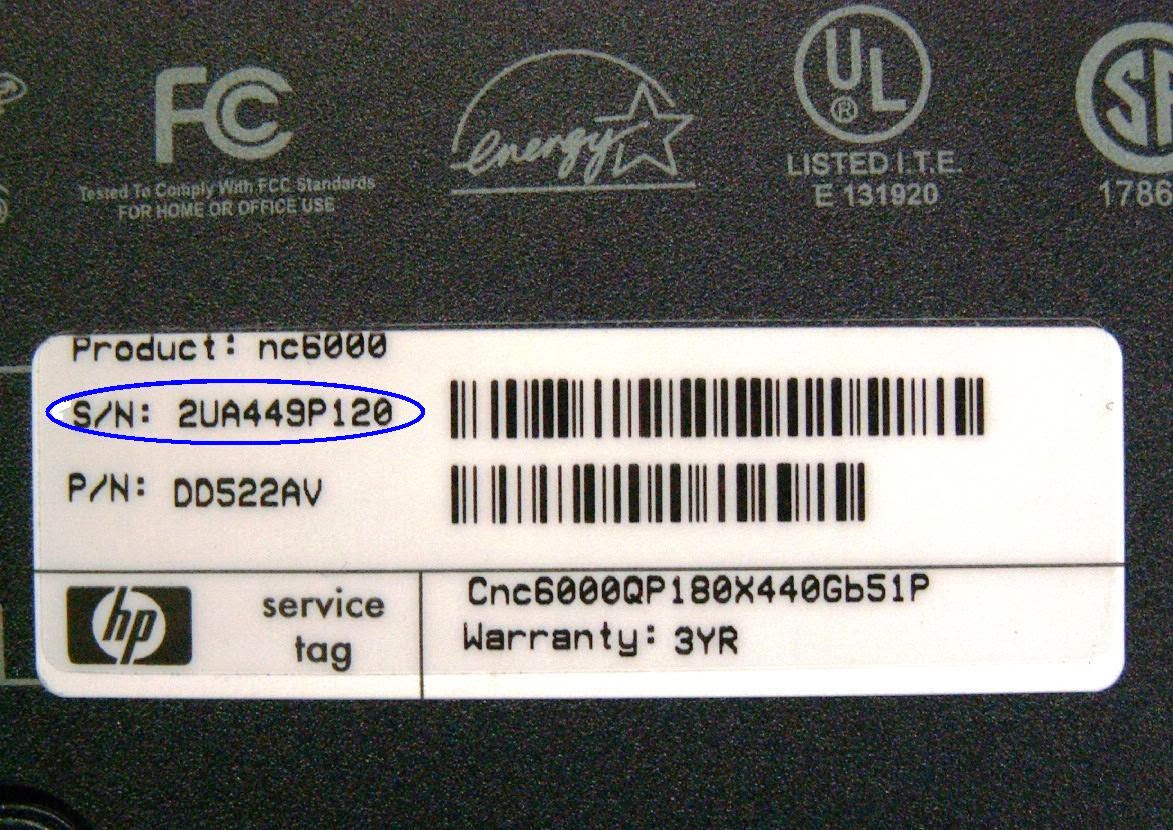



![[Download] Update Your VGA Drivers](/uploads/blog/2025/01/03/e13865f23b6aeb70d9f93e5023ee7444169b4efd-1735869374.jpg)